ECharts随浏览器进行改变的自适应饼图,对饼图配置的详细说明 |
您所在的位置:网站首页 › echarts饼状图大小渐变 › ECharts随浏览器进行改变的自适应饼图,对饼图配置的详细说明 |
ECharts随浏览器进行改变的自适应饼图,对饼图配置的详细说明
|
在做项目的时候需要实现一个自适应的饼图。因为使用的饼图的圆环图,图例在饼图的右边。希望的效果是:屏幕宽度足够大的时候,图例成两列分布;屏幕宽度小的时候,图例成一列分布。同一个组件里有两个饼图,都需要随着屏幕大小的变化实时进行自适应。 实现后的效果图如下: 这是屏幕宽度足够大的时候: 这是屏幕宽度较小的时候: 这是屏幕宽度较小的时候: 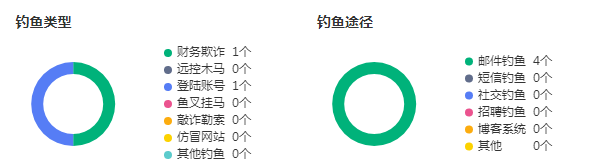 1. 首先设置饼图基本配置
option = {
title: false, //不需要图标的标题
color: ['#111','#222','#333','#444','#555','#666','#777'], //图例及对应的饼图颜色(这里是自定义,从上到下的顺序)
series: [ //series是数组,数组的内容是一个图标的对象
{
type: 'pie', //生成饼图
center: ['20%','50%'], //设置饼图圆心所在的地方,比如这里是x轴靠左宽20%的地方,y轴居中
radius: ['50%','70%'], //当它是一个数组时,它的前一项表示内半径,后一项表示外半径,这样就形成了一个圆环图,这个属性可以控制圆环的‘厚度’
data: [
{
value: 335,
name: 'A'
},
{
value: 234,
name: 'B'
},
//...这里继续写
],
}
]
};
2. 设置饼图图例的设置
1. 首先设置饼图基本配置
option = {
title: false, //不需要图标的标题
color: ['#111','#222','#333','#444','#555','#666','#777'], //图例及对应的饼图颜色(这里是自定义,从上到下的顺序)
series: [ //series是数组,数组的内容是一个图标的对象
{
type: 'pie', //生成饼图
center: ['20%','50%'], //设置饼图圆心所在的地方,比如这里是x轴靠左宽20%的地方,y轴居中
radius: ['50%','70%'], //当它是一个数组时,它的前一项表示内半径,后一项表示外半径,这样就形成了一个圆环图,这个属性可以控制圆环的‘厚度’
data: [
{
value: 335,
name: 'A'
},
{
value: 234,
name: 'B'
},
//...这里继续写
],
}
]
};
2. 设置饼图图例的设置
图例是通过配置对象中的legend属性进行设置,legend属性本身是一个对象。 option = { legend: { orient: 'vertical', //竖向排列图例 itemGap: 5, //每个图例的间隙 left:this.legendLeft, //图例距离左边的距离,根据浏览器的大小位置会改变,因此这里使用的是变量,后面会对这个变量进行操作 height: this.height, //图例距离左边的距离,同上 formatter: name => { //对图例的文案进行格式化,其中name就是data中的name let _name = name; if(_name.length > 20){ _name = _name.slice(0,15) + '...'; //将名字太长的图例截取前15个字... } let item = this.data.filter(item => item.name = name); //获取该图例对应的data对象,为了获取data的个数展示在图例上 // 注意这里fliter筛选到的是满足条件的数组,因此后面取值去要去item[0] return `{name|${_name}}{item|${typeof(item[0]['value']) !== 'undefined' ? item[0]['value'] + '个' : '-'}}`; //这个方法配合rich使用,可以控制图例每个模块的样式。 // 比如这里将图例分为name和item两个模块,name模块的值就是name // item模块的值先判定value是否有值,有的话展示value+‘个’,否则展示'-' }, textStyle:{ //通过textStyle中的rich设置每个模块的样式 rich:{ name:{ width: 55, // 宽度设置成55,比较长,这样图例的名字和个数之间会有一个空隙,并且实现了对齐小锅 }, item:{ width: 35, } } } }, }到这里就是整个饼图的全部设置了,总的配置是需要把上面两个部分都放在option的对象中的哦! 3.根据最开始的浏览器宽度,实现饼图的自适应展示关于图例的换行,因为这里图例的方向是竖向的。legend.height这个属性是控制图例高度的,他不是控制一个图例的高度,而是所有的整个图例的总高度。 何时让图例换成两行展示是图例自适应的关键。 什么情况下图例会换行呢?当图例实际的高度,超过legend.height规定的高度时,图例就会自动换行展示。因此当屏幕宽度大的时候,我们可以将legend.height设置的小一点,这样就很容易超过然后换行;屏幕宽度小的时候,反之。 我们假设当屏幕宽度超过1500px的时候,图例就换行。在组件挂载之后,就需要进行判断,保证组件展示的正确。 // 生命周期函数 mounted(){ let widthScreen = document.body.clientWidth; //获取屏幕宽度 if(widthScreen >= 1500){ //屏幕宽度很大 this.height = '60%'; //图例高度设置小一点,可以自动换行 this.legendLeft = '35%'; //因为图里有两行,比较宽,因此图例的left位置可以偏左一点,会美观一点 }else{ //屏幕宽度小 this.height = '120%'; this.legendLeft = '50%'; } } 4. 生成饼图 mounted(){ if(!ECharts || this.chart){ return; } let chart = ECharts.init(this.$el,this.theme,this.option); this.chart = chart; } 5. 绑定事件监听,实现浏览器大小改变时饼图自适应改变此时饼图已经可以根据刚开始的浏览器的宽度进行展示,但是,当浏览器的大小进行改变的时候,饼图不会跟随改变。因此我们需要绑定事件监听函数。 mounted(){ let _onWinResize = debounce(this.onResize,50); //实现防抖 window.addEventListener('resize',_onWinResize); } private onResize(){ let widthScreen = document.body.clientWidth; //获取屏幕宽度 if(widthScreen >= 1500){ //屏幕宽度很大 this.height = '60%'; //图例高度设置小一点,可以自动换行 this.legendLeft = '35%'; //因为图里有两行,比较宽,因此图例的left位置可以偏左一点,会美观一点 }else{ //屏幕宽度小 this.height = '120%'; this.legendLeft = '50%'; } this.chart.resize(); }到这里就完成了项目的要求。 最后!有一个踩坑的地方想要说一下。 刚开始的时候,使用的是window.onresize的方式进行绑定的,结果两个饼图中只有最后一个会随着浏览器的改变而进行改变,第一个并不会改变。 问题:vue项目中多个echarts图表只有最后一个随浏览器变化改变大小。 后来解决方法就是通过window.addEventListener进行绑定,就没有问题啦。 |
【本文地址】
今日新闻 |
推荐新闻 |